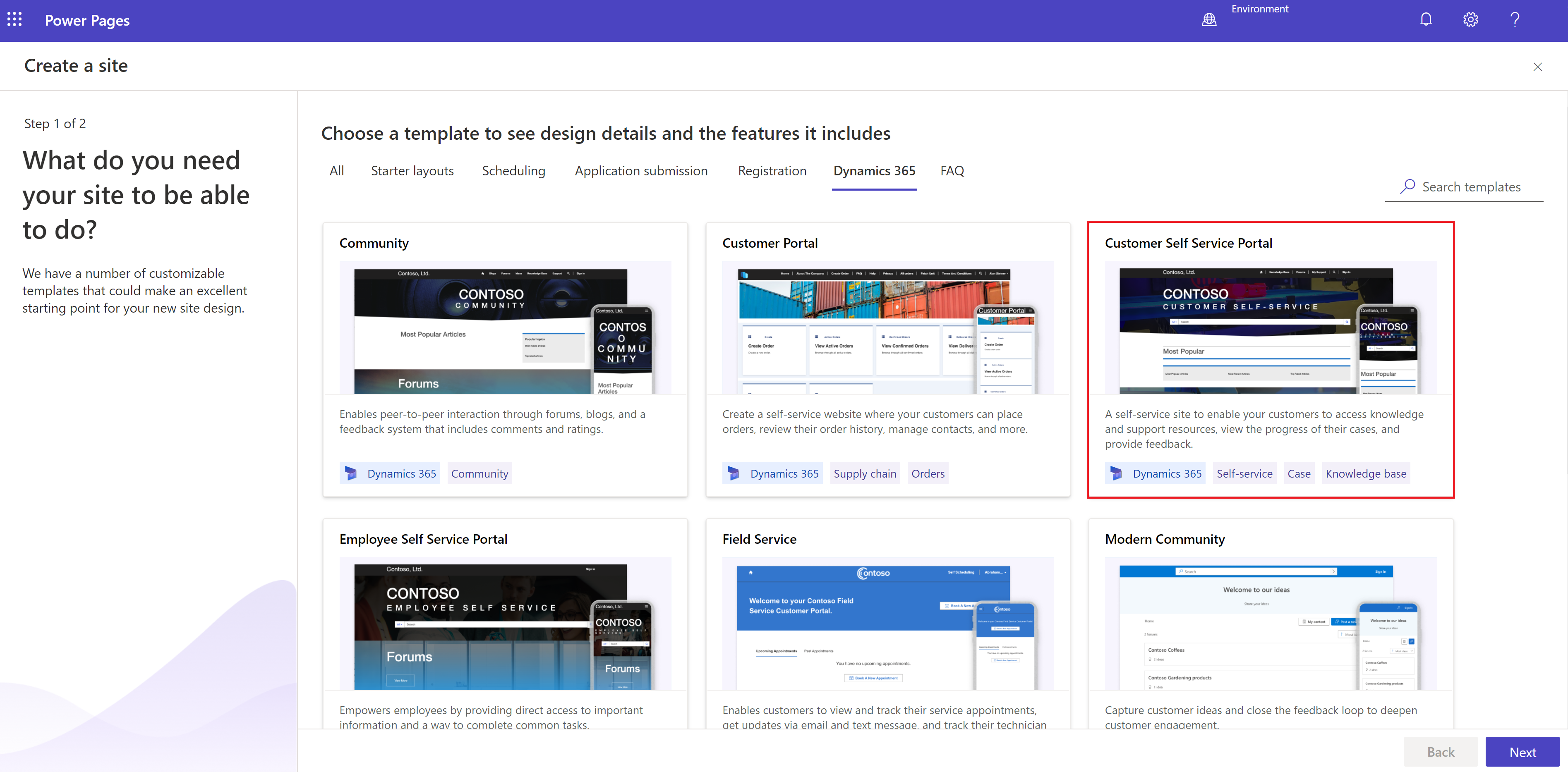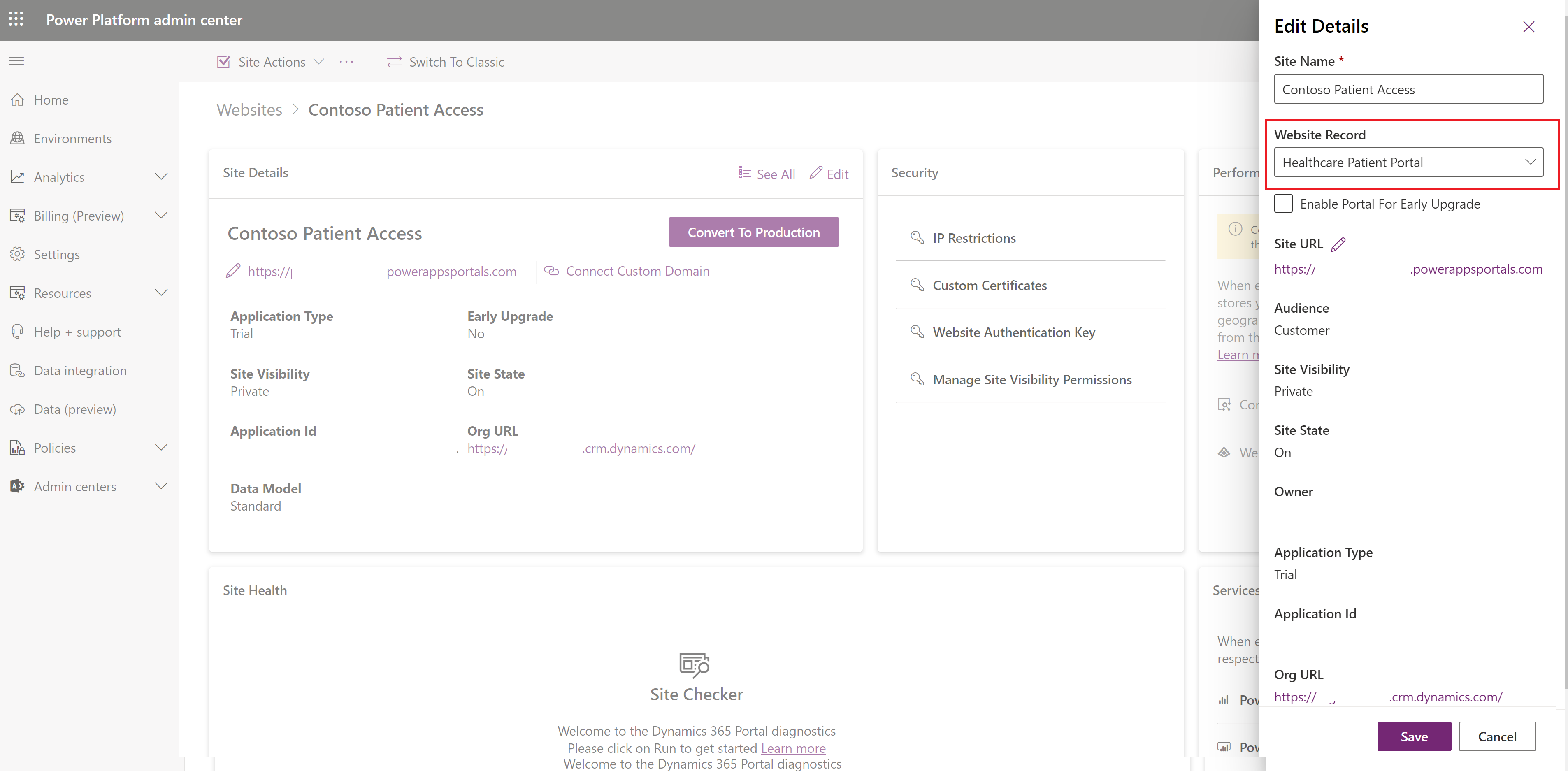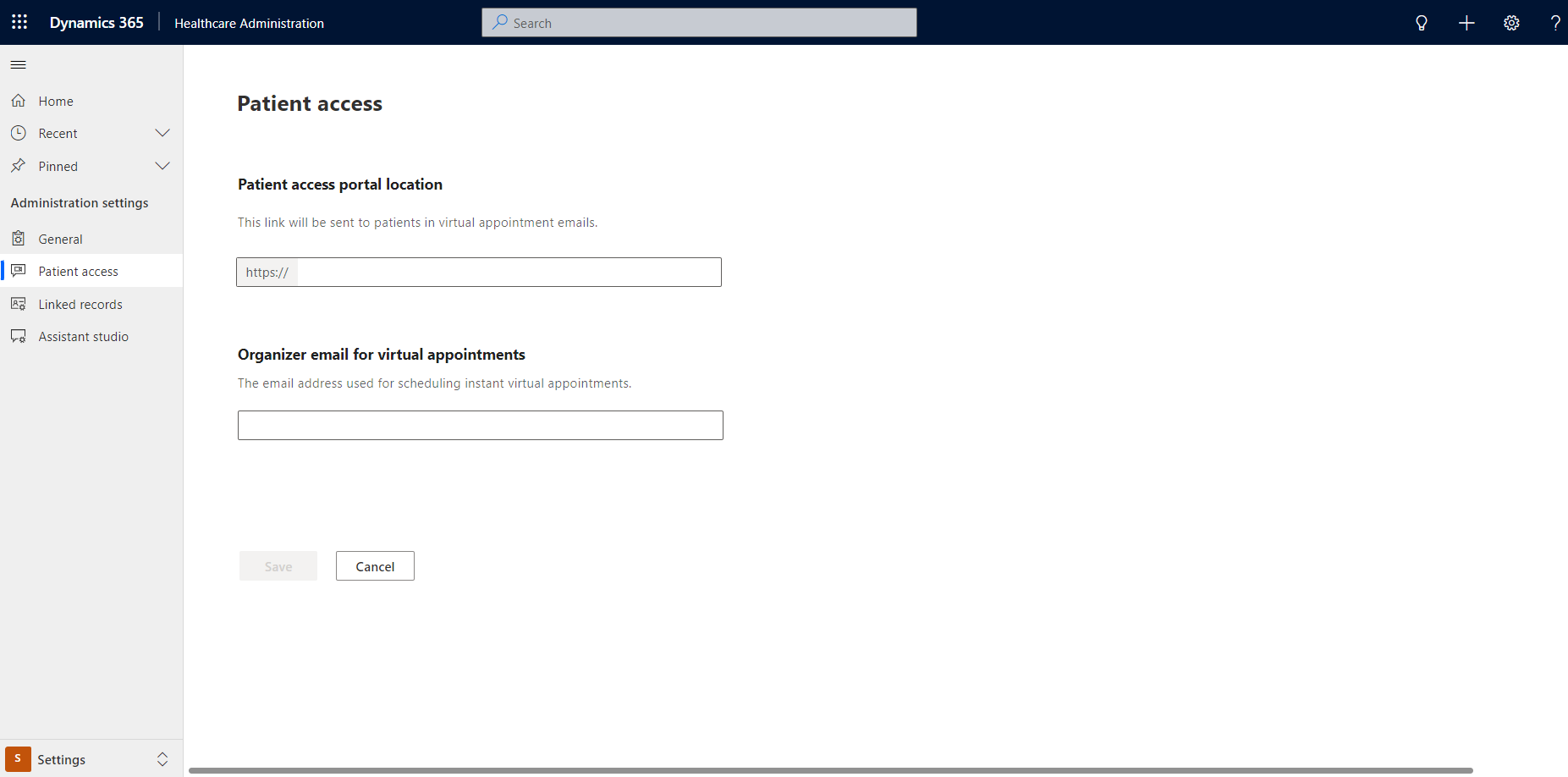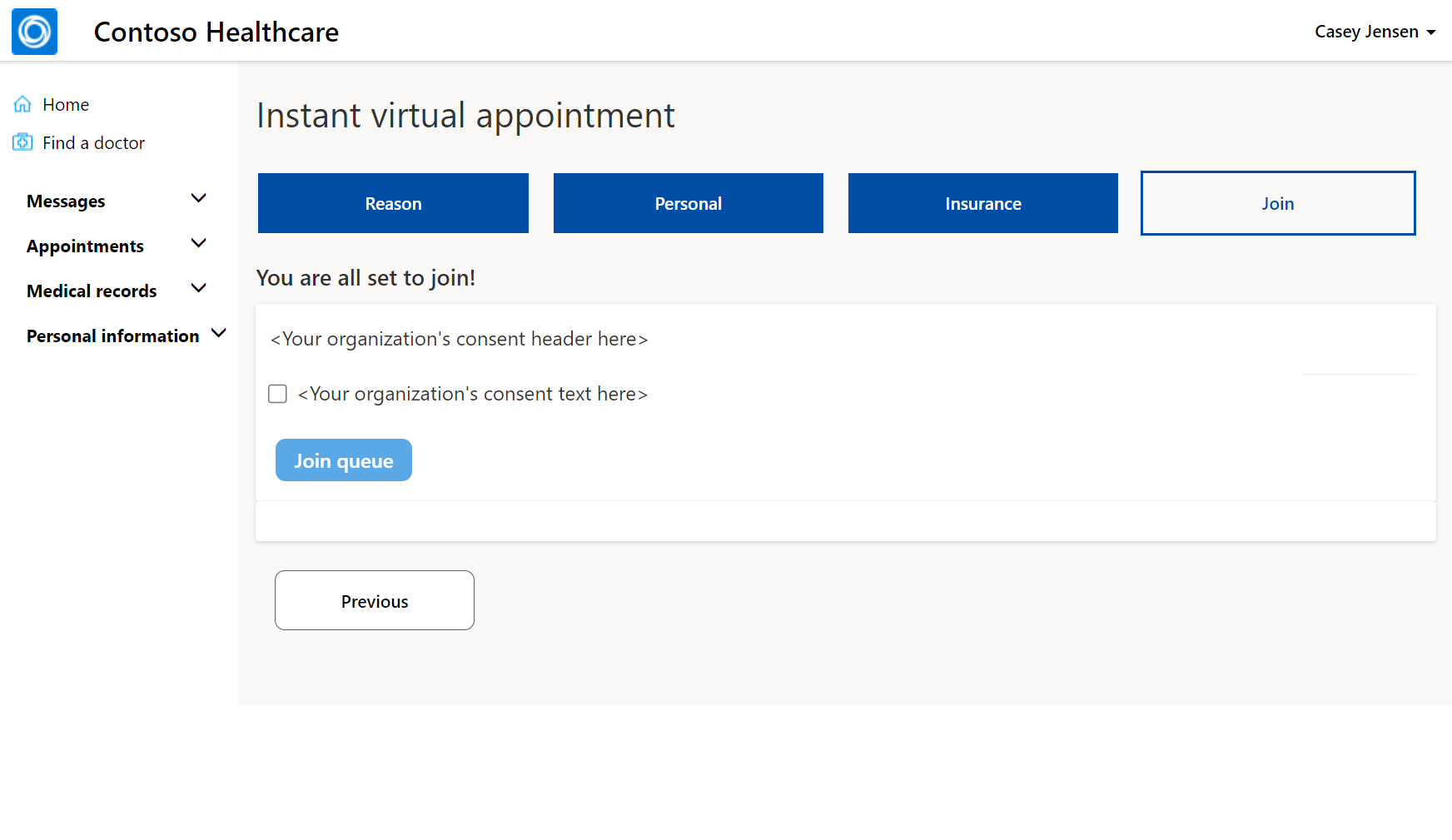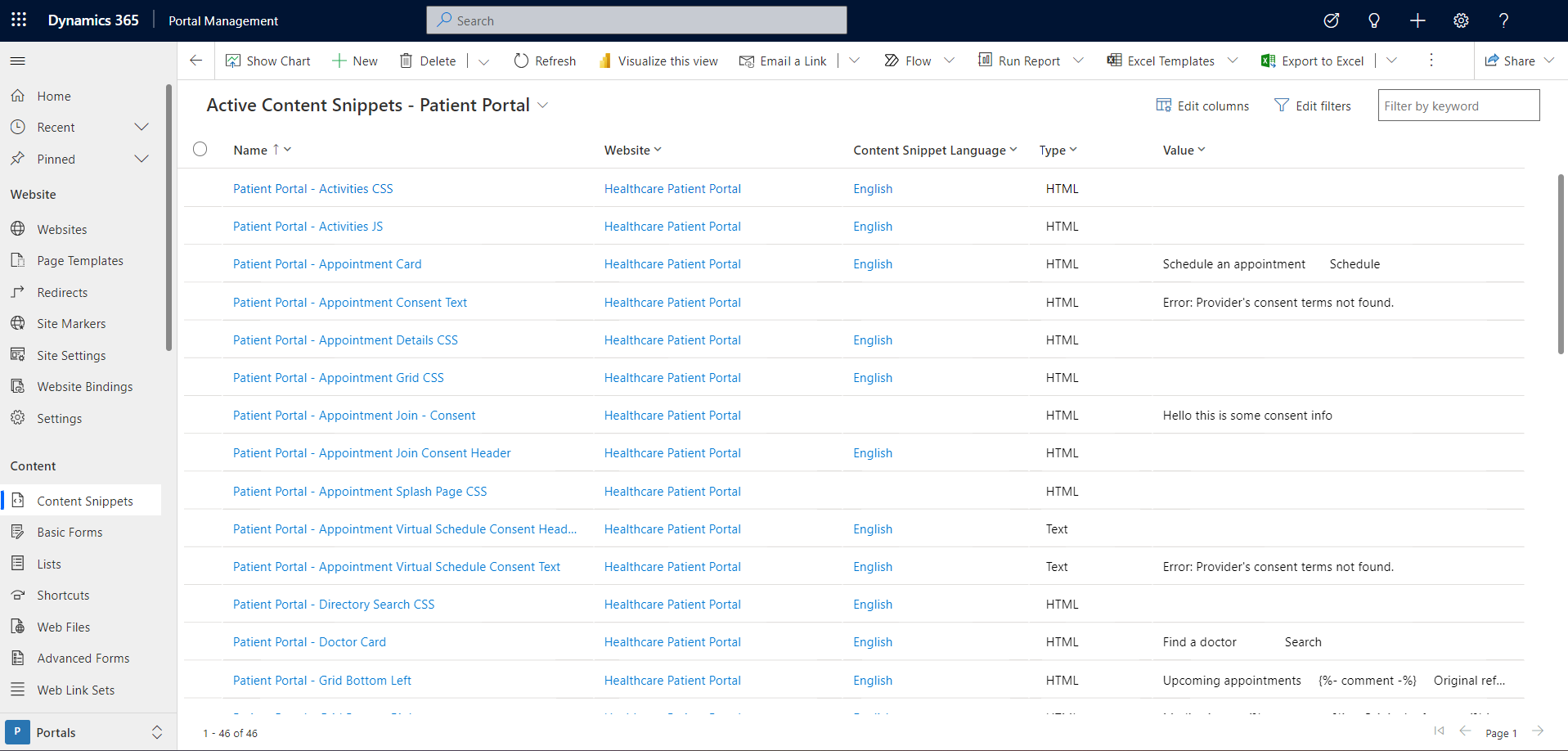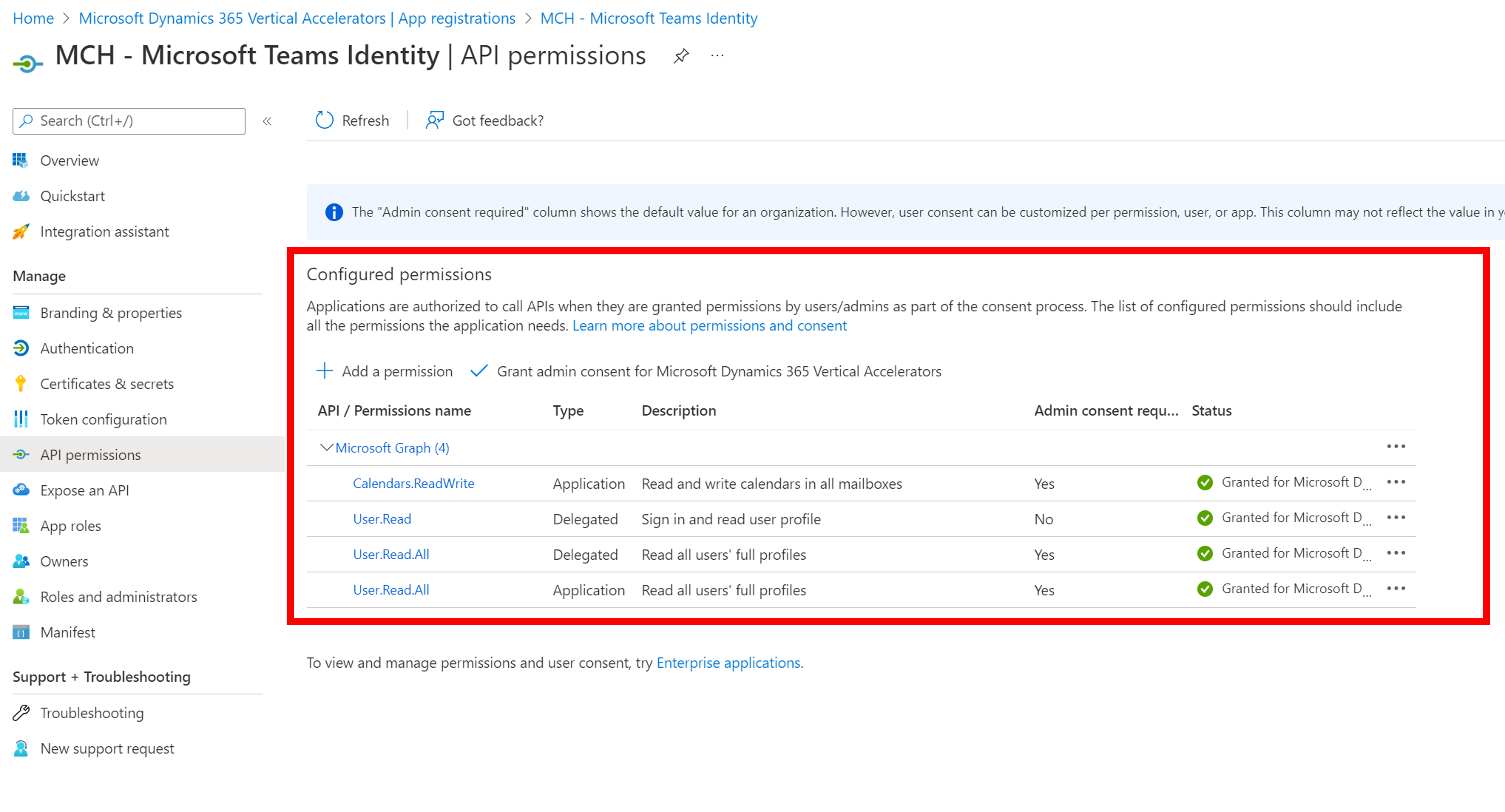Installera och konfigurera en portal för patientåtkomst
Gäller: Patientåtkomst
Med Patientåtkomst får patienter tillgång till sin egen information och kan schemalägga avtalade tider. Microsoft Cloud for Healthcare innehåller färdiga mallar som du kan läsa in på portalen.
Förutsättning: Skapa en ny självbetjäningsportal för kunder
Innan du kan distribuera lösningen för patientåtkomst måste du konfigurera en ny Självbetjäningsportal för kund i följande steg:
Logga in i Microsoft Power Pages
SVälj den Dataverse-miljö där du vill skapa en webbplats.
På startsidan väljer du + Skapa en webbplats.
På mallvalssidan går du till avsnittet Dynamics 365 och väljer Självbetjäningsportalen för kunder.
I fönstret för att skapa portaler anger du ett namn för portalen samt en adress till webbplatsen. Välj sedan ett språk i rullgardinsmenyn. När du har bekräftat informationen väljer du Klart.
Mer information finns i Självbetjäning för kund.
Steg efter distribution
Du kan använda Power Pages-studion för att skapa och anpassa din webbplats.
Konfigurera din portal
När portalen har etablerats måste du uppdatera webbplatsposten så att den länkas till Microsoft Cloud for Healthcare-patientportallösningen. Så här uppdaterar du webbplatsposten:
Välj webbplatsen, välj Webbplatsinformation och sedan Redigera.
I fönstret för detaljredigering väljer du värdet Patientportal för Healthcare för fältet Webbplatspost och sedan Spara.
När du har uppdaterat webbplatsposten följer du stegen nedan för att starta om portalen och tillämpa anpassningen:
Välj Portalåtgärder och sedan Starta om.
Om du vill veta mer om hur du gör din patientportal mer anpassad efter ditt företag går du till Översikt över teman i Power Pages.
Konfigurera virtuella besök
Du kan uppdatera följande värden på sidan med administrationsinställningar i administrationsprogrammet för Healthcare:
- URL för Patientåtkomst skickas till patienterna i form av e-postmeddelanden om virtuell avtalad tid
- E-postadressen som används för att schemalägga omedelbara virtuella avtalade tider
Du måste också konfigurera den samtyckestext och samtyckesrubrik som patienter ser när de anslutet till en virtuell avtalad tid.
Viktigt!
Om samtyckestexten inte har konfigurerats visas ett fel när patienterna försöker ansluta till virtuella avtalade tider.
Du kan uppdatera dessa värden i avsnittet Innehållsavsnitt i programmet Portalhantering. Detta programinstalleras automatiskt med portalen för patientåtkomst.
- För att konfigurera samtyckestexten och samtyckesrubriken för virtuella möten, uppdatera innehållskodavsnitten Patientportal – Samtyckestext för avtalad tid i virtuellt schema och Patientportal – Samtyckesrubrik för avtalad tid i virtuellt schema.
- För att konfigurera samtyckestexten och samtyckesrubriken för omedelbara virtuella möten, uppdatera innehållskodavsnitten Patientportal – Samtyckestext för avtalad tid i virtuellt schema och Patientportal – Samtyckesrubrik för anslutning till avtalad tid.
Konfigurera bekräftelsemeddelanden för avtalad tid
För att konfigurera e-postbekräftelse för avtalde möten schemalagda i patientåtkomstportalen eller i Servicecenter för patienter kan du uppdatera Power Automate-flödet som skickar dessa e-postmeddelanden. Detta Power Automate-flöde kallas CF – Skicka e-post för avtalad tid.
Kända problem
När du konfigurerar schemaläggning av avtalade tider i portalen för patientåtkomst kanske du ser att systemvariablerna inte är definierade (NULL-värdet), eller att de är felaktigt definierade. Denna avvikelse kan inträffa på grund av följande orsaker:
Felaktiga definitioner av variabelvärden: Om variabelvärdena inte är korrekt definierade måste användare eller administratörer uppdatera värdena för miljövariablerna msemr_VirtualVisitClientID, msemr_VirtualVisitSecret och msemr_VirtualAppointmentSchedulerEmail med specifika värden för klientorganisationen.
Felaktiga API-behörigheter för programregistreringen: Kontrollera att du har konfigurerat följande inställningar och behörigheter för den programregistrering som används:
Se även
Vad är Microsoft Cloud for Healthcare?
Power Pages-dokumentation